很多人在使用辦公文檔word文檔的時候,寫了很多頁,接著想把這些頁面的主標題、副標題或者重點進行自動生成目錄,讓別人可以一目了然的了解整篇word文檔的主要內容,那么,word2010自動生成目錄怎么弄?在這里,小敏以word2010版為例,跟大家簡單介紹一下自動生成目錄的步驟。
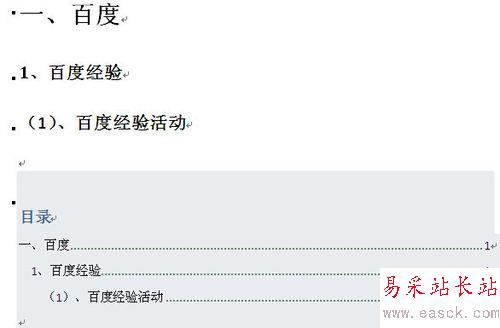
word2010自動生成目錄的步驟
1、首先在自動生成目錄之前,現在word文檔頁面中,把輸入符放在一級標題上面,然后在“開始”菜單下頂部目錄索引框中點擊“標題1”。(如下圖)
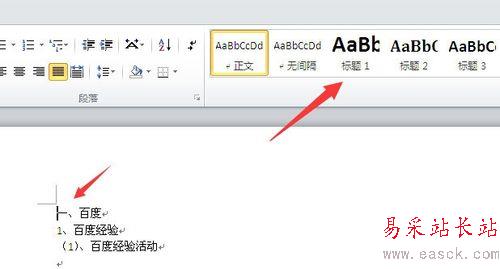
2、接著再把輸入符放到二級標題上面,再點擊頂部目錄索引框中的“標題2”。(如下圖)
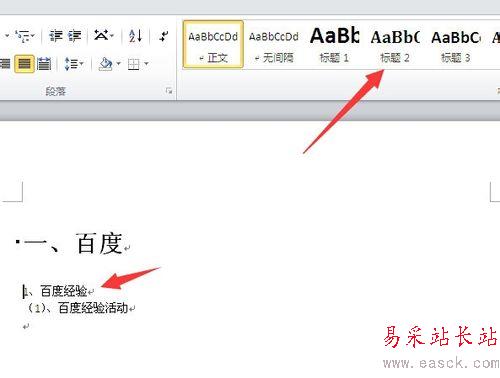
3、然后再把輸入符放到三級標題上面,再用鼠標點擊頂部索引框中的“標題3”。(如下圖)
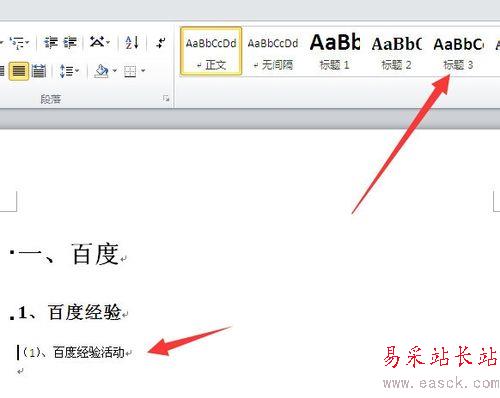
4、在這些標題都做好索引標記之后,再點擊左上角主菜單欄中的“引用”菜單。(如下圖)
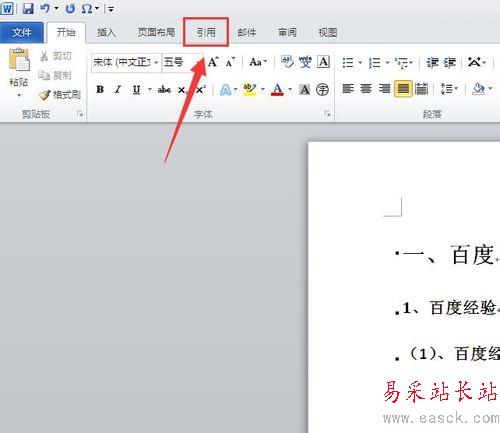
5、在“引用”菜單下的工具欄中,點擊左側的“目錄”工具,在彈出來的選項菜單中,點擊“自動目錄1”或者“自動目錄2”。(如下圖)
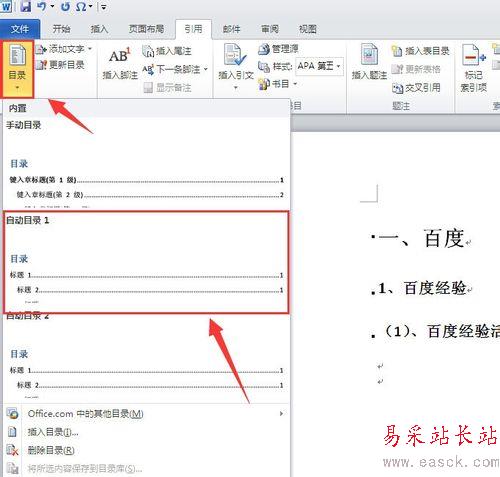
6、這樣就可以看到剛才設置的標題已經自動生成目錄了。(如下圖)
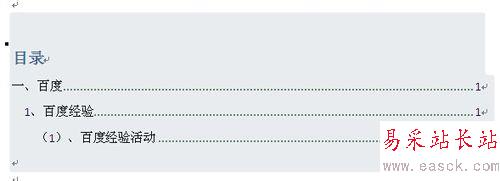
7、如果word文檔內容頁中標題進行更新的話,自動生成的目錄不會自動更新,需要點擊生成目錄上面的”更新目錄“設置。(如下圖)
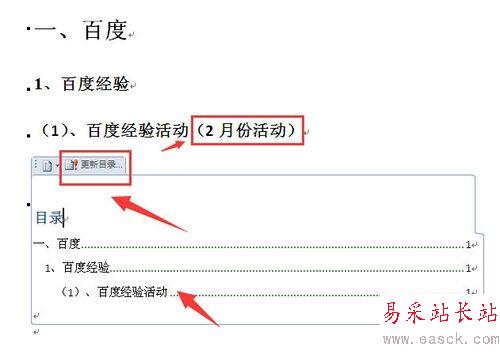
8、然后在彈出來的更新目錄設置中,選擇”更新整個目錄“,然后點擊”確定“按鈕。(如下圖)
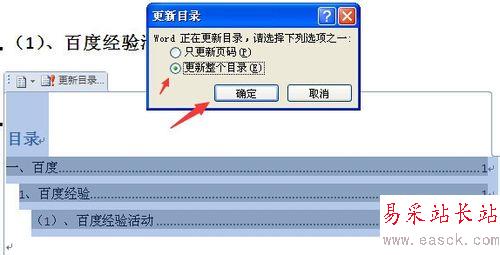
9、這樣就可以看到標題更新之后,自動生成的目錄也會自動更新了。(如下圖)
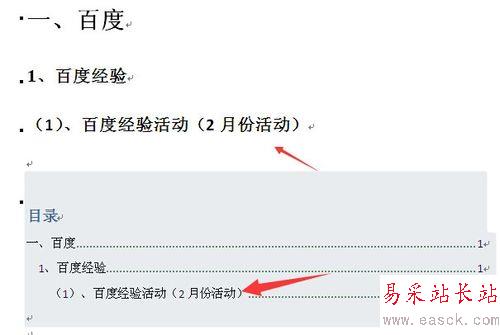
以上就是word2010自動生成目錄怎么弄的方法介紹,希望能對大家有所幫助!
新聞熱點
疑難解答